Operační systém iOS nativně neumožňuje nahlédnout do hesla WiFi sítě, ke které jste aktuálně připojeni. Jedná se o letitý nedostatek, který uživatelé tohoto systému často kritizují. Pokud neznáte dané heslo, nemůžete ho snadno sdílet s ostatními. Uživatelé, kteří usilovali o tuto funkčnost, v minulosti často instalovali neoficiální doplňky, aby mohli hesla zobrazovat a sdílet.
Společnost Apple konečně zareagovala na volání uživatelů a tuto funkci implementovala. V systému iOS 11 a novějších je nyní možné jednoduše sdílet heslo WiFi s vašimi přáteli, a to jak mezi zařízeními s iOS, tak i s počítači Mac.
Pouze pro vaše kontakty
Tato praktická funkce je ovšem omezena na zařízení s iOS 11 nebo novějším a počítače Mac s operačním systémem High Sierra a novějším. Bohužel, pokud váš přítel používá zařízení s Androidem, sdílení hesla WiFi s ním touto cestou možné není.
Navíc, je zde ještě jedno omezení – heslo WiFi v iOS můžete sdílet pouze s kontakty uloženými ve vašem seznamu.
Přidání nového kontaktu je snadné, například prostřednictvím aplikace Kontakty. Pokud to ale nezabere okamžitě, doporučuje se poslat danému kontaktu iMessage nebo textovou zprávu.
Jak sdílet heslo WiFi v iOS 11
Nejprve se ujistěte, že jste připojeni k WiFi síti, ke které se chce připojit váš přítel. Následně požádejte přítele, aby otevřel aplikaci Nastavení a vybral možnost WiFi. Poté by měl kliknout na název sítě, ke které se chce připojit. Následně se zobrazí výzva k zadání hesla.
V tomto okamžiku byste měli obě zařízení fyzicky přiblížit k sobě. Ideálně by měly být obě zařízení ve stejné místnosti. Nicméně, u starších modelů iPhone může proces detekce trvat o něco déle.
Vyčkejte několik okamžiků, a na vašem displeji se objeví dotaz, zda chcete sdílet heslo. Potvrďte sdílení a váš přítel se automaticky připojí k síti.
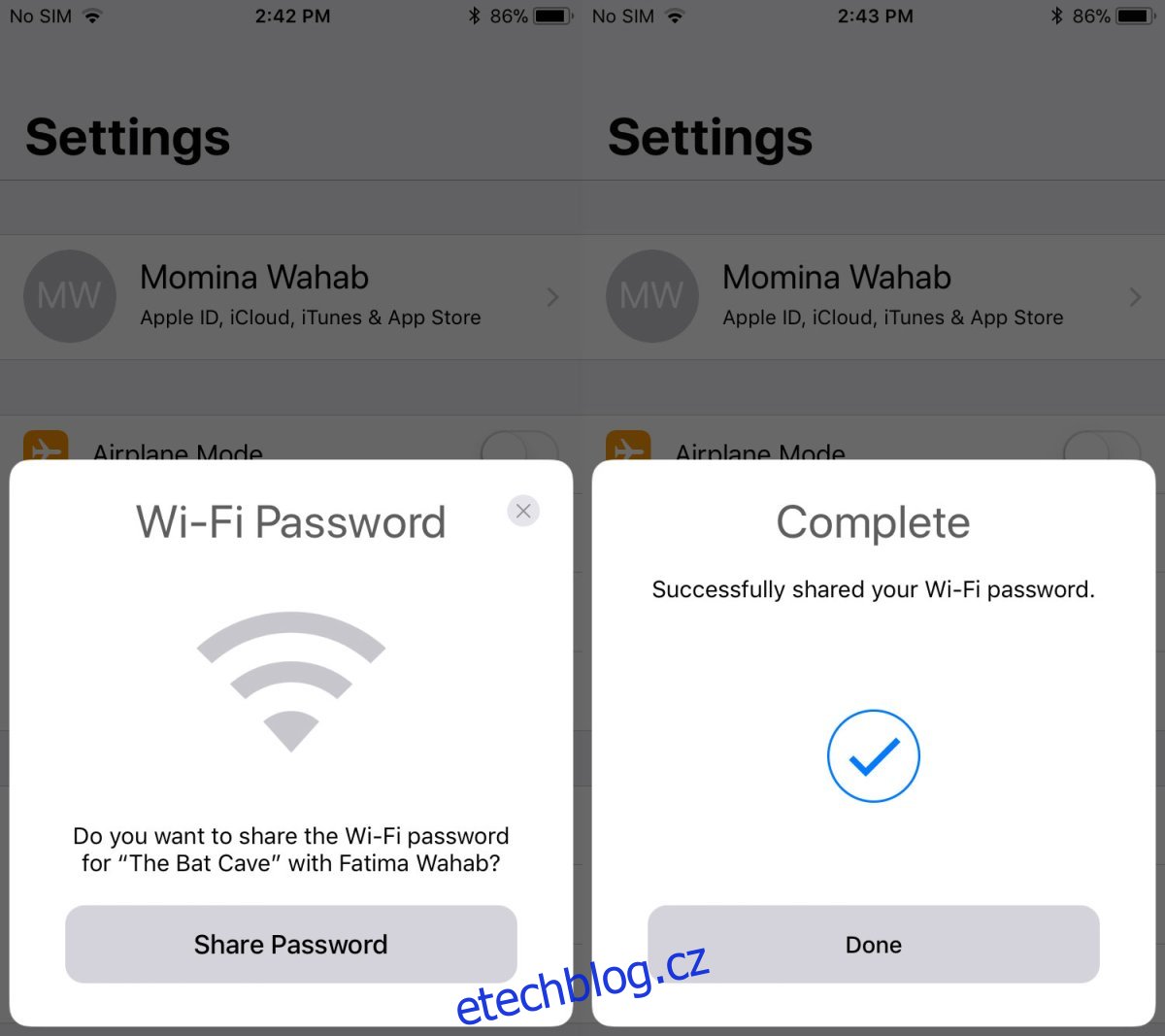
Stejným způsobem můžete sdílet heslo WiFi i s počítači Mac, které používají systém macOS High Sierra nebo novější. I zde platí pravidlo, že počítač Mac musí být uložen ve vašich kontaktech.
Pro přidání Macu do kontaktů musíte postupovat stejně jako v případě iOS. Pokud se to ihned nepodaří, zkuste odeslat z Macu iMessage.
Hesla stále nejsou viditelná
Tato implementace bohužel není tím, v co mnoho uživatelů doufalo. Stále totiž není možné přímo zobrazit heslo WiFi. Je sdíleno pouze mezi důvěryhodnými zařízeními, a to s omezením na platformy iOS a macOS.
Pokud by se Apple rozhodl heslo zviditelnit, nebylo by nutné mít kontakty uloženy ve vašem zařízení, než byste mohli heslo sdílet.
Sdílení hesla WiFi není užitečné jen pro telefony.
Často je potřeba připojit k WiFi síti i notebook nebo stolní počítač, a v těchto případech je znalost hesla obvykle mnohem pohodlnější.